Telepítése és konfigurálása a szoftvert (Review) ingyenes Avira víruskereső
Aki olvassa el a felülvizsgálatot a „Free Antivirus Avira AntiVir Personal és Avira Free Antivirus: mit válasszak?” És azt akarja, hogy megismerjük ennek a népszerű víruskereső program közelebb, ez a kiadvány segít a helyes telepítést és konfigurálást. Mint írta, Avira Free Antivirus funkcionálisan nem különbözik a korábbi változat AntiVir Personal - telepítési felhasználói manipuláció is azonosak. Ezért az algoritmus hangzott alábbi mindkét esetben alkalmazandó, bár azt ajánlom, hogy használja azt AntiVir Personal.
Ezért a kívánt eloszlás letöltött, mi a következő lépés? Először is, győződjön meg róla, hogy a számítógép nincs más antivírus megoldások, különben - eltávolítás (eltávolítása). Másodszor, annak érdekében, hogy ne zavarja, zárjon be minden futó alkalmazást. Harmadszor, létre internetes kapcsolatot, akkor szükség van rá, hogy az ingyenes regisztrációhoz Avira és a sorozatszám (kulcs). Hardver követelmények a fejlesztők nem magas, de a kedvéért tisztesség, adok nekik: Pentium 266 MHz vagy gyorsabb / 150 MB a merevlemezen / RAM 256 MB (Windows XP), és 1 GB (Vista / 7).
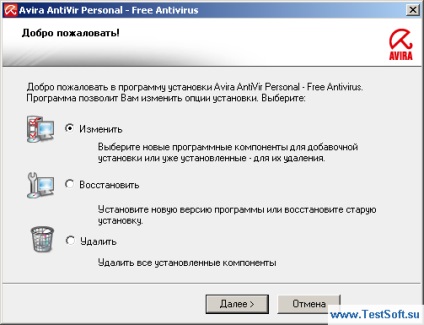
1. Kattintson duplán az egér indítsa el a telepítő → kattintson a „Next” (lásd. Az első screenshot).
Megjegyzés. Amikor kíséri a telepítés, kívánatos, eltávolító típusú RevoUninstallerPro keresztül jobb klikk válassza a „Telepítés a Revo”.
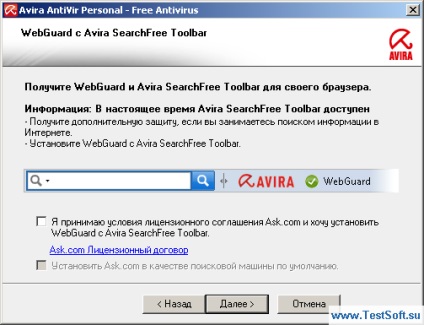
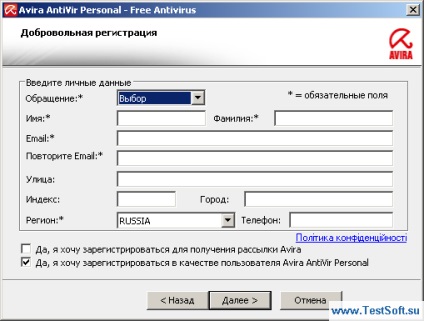
3. A „önkéntes regisztráció” meg személyes adatait és kattintson a „Tovább” gombra.
Megjegyzés. Adott esetben ezen felül töltse ki a mezőt nélkül csillaggal, és válassza ki az „Igen, szeretnék regisztrálni egy levelezési Avira”.
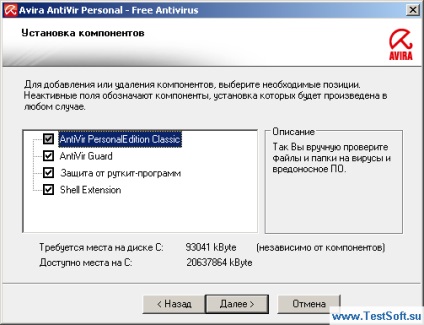
4. Ha aktiválta mód „Egyéni telepítés”, várjon további dialógusok adja meg a célmappát és alkatrészek. Azt javasoljuk, hogy ne módosítsa semmit, és nyomja meg a „Tovább” gombra.
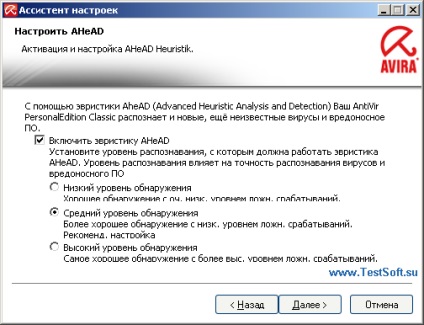
5. Az ablak „Settings Wizard”, és ne nyúlj semmihez, és következetesen azt kattintson a „Tovább” gombra.
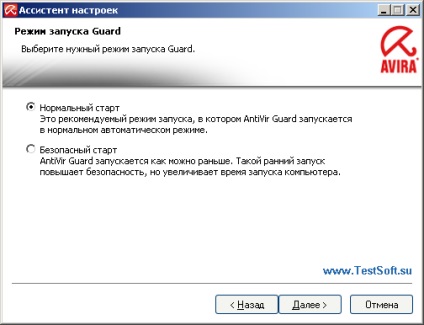
6. Az utolsó előtti "tuning" ablakban hagyja a "Normal start" elindításának AntiVir Guard (on-line scanner) → tovább. Kérésre, tartalék, és jobb eltávolítani a jelölőnégyzetre a „P rovesti rövid teszt a rendszer telepítése után” → tovább. „Befejezés” a végső ablakban kattintson.
Telepítés Avira antivírus számítógépén befejeződött, akkor indítsa újra a rendszert, és frissítse az aláírás adatbázis az interneten keresztül (kattintson jobb egérgombbal treevy szkenner ikonra, és válassza ki a „Start update”). A frissítés után azt ajánlom, hogy tegye a következőket: a „F8” select „Expert Mode” + szkenner kérésére „a szkenner” a program beállításait megfelelően a maximális beolvasási mélység (lásd a lenti képen).. Aktiválta az applet „Rootkit-ek vizsgálata” teljes ellenőrzés az OS időt takarít meg, mert További start „a rootkitek és aktív malware” már nincs szükség.
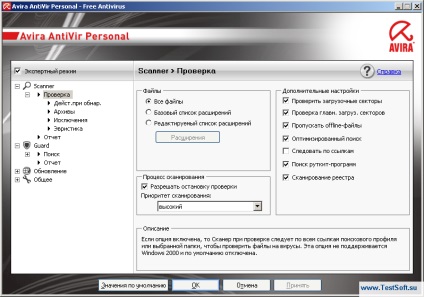
Most, ha nem hagy fel antivírus „tiszta” a Windows, akkor csinál egy teljes scan (lásd az utolsó képen) - és ezt kell tenni, persze, időről időre. pl. többórás internet szörfözés.
végső ajánlások
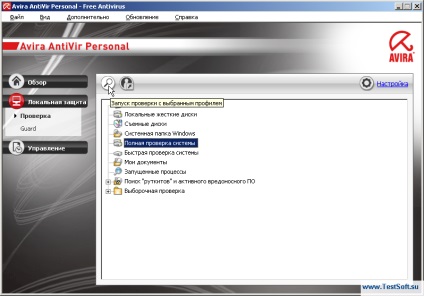
Mint látható, ez egy antivírus megoldás Avira Operations GmbH Co. KG nagyon ergonomikus és nem igényel különleges „ellátás”, nagy hatásfokú, amely megerősíti számos díjat a speciális számítógépes kiadványok és internetes portálok alapján tesztek és felhasználói értékelések.
Dmitry Evdokimov dmitry_spb